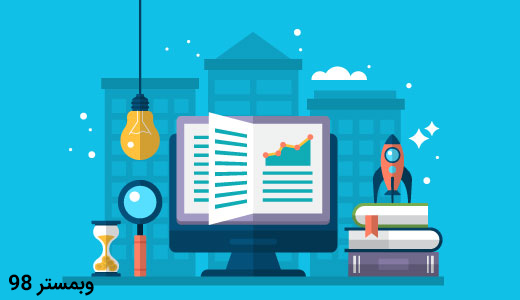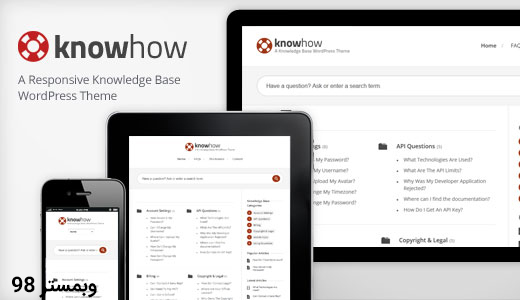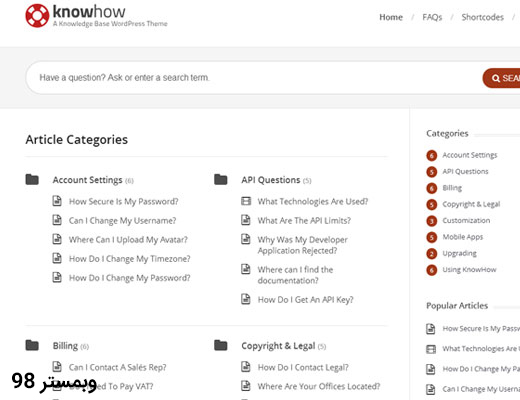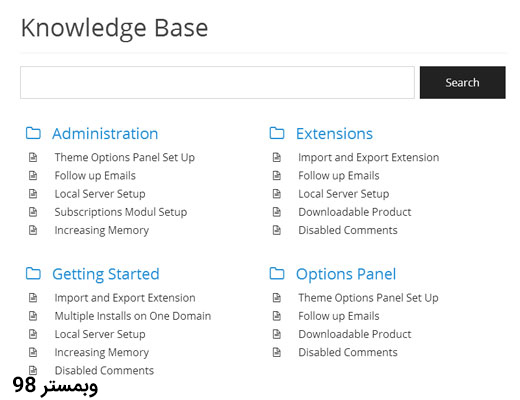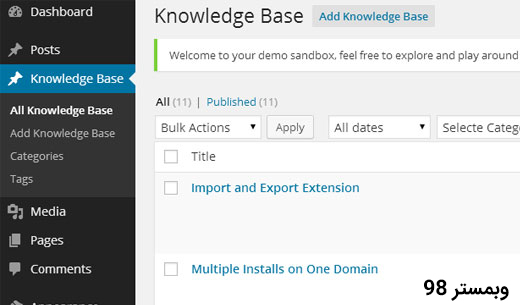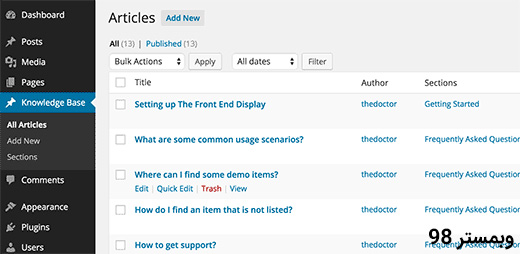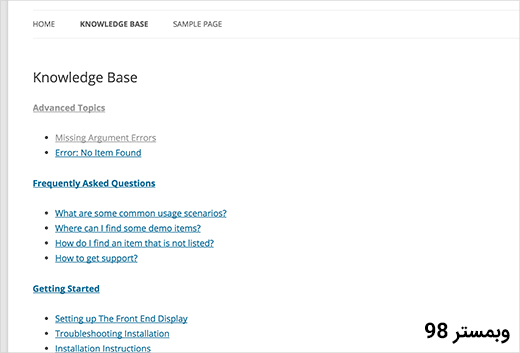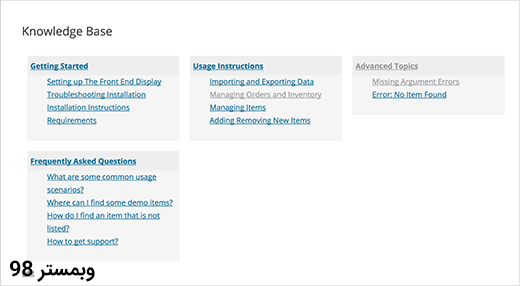سایت های دانشنامه از جمله سایت های پرمخاطب و پر بازدید دنیا هستند که مقالات زیاد و گسترده ای با موضوعات مختلف در آن قرار می گیرند. طراحی و راه اندازی چنین سایت هایی با استفاده از سیستم های مدیریت محتوای اختصاصی برای کاربران هزینه های بسیار زیادی را به همراه دارد. با این وجود شاید راه اندازی چنین سایت هایی با استفاده از قالب وردپرس به صرفه تر باشد. تیم آموزشی وبمستر 98 قصد دارد در این آموزش وردپرس به شما روش اضافه کردن دانشنامه در قالب وردپرس سایت خود را آموزش دهیم.
بنابراین اگر به دنبال افزودن یک بخش مستندات پشتیبانی به سایت خود هستید و قصد دارید بهترین راه اضافه کردن دانشنامه به قالب وردپرس را بشناسید، این آموزش وردپرس را تا پایان مطالعه فرمایید. در ادامه این آموزش راه هایی برای ساخت و راه اندازی سیستم دانشنامه آنلاین با قالب وردپرس را به شما معرفی خواهیم کرد.
روش های اضافه کردن دانشنامه در قالب وردپرس
سه راه متفاوت برای اضافه کردن بخش دانشنامه پایه خود در سایت وردپرسی وجود دارد:
- استفاده از یک قالب دانشنامه وردپرس اختصاصی
- استفاده از افزونه دانشنامه وردپرس اختصاصیKnowledge Base by PressApps
- استفاده از تعدادی قطعه کدهای سفارشی و کدنویسی
هر کدام از این سه روش مزایا و معایب مختص به خود را دارند که در ادامه آموزش وردپرس به توضیح هریک می پردازیم و سپس شما کاربران عزیز تصمیم گیرنده هستید که با توجه به توضیحات داده شده روش مناسب را انتخاب کنید.
استفاده از قالب دانشنامه وردپرس اختصاصی
یکی از روش های ساده برای اضافه کردن دانشنامه در قالب وردپرس خود استفاده از این روش می باشد. قالب های دانشنامه متنوعی در دسترس هستند اما ما قالب دانشنامه KnowHow را به شما پیشنهاد می کنیم.
بهترین راه برای راه اندازی قالب دانشنامه KnowHowنیاز به فعالسازی وردپرس بر روی دایرکتوری یا زیر دامنه است. مانند: support.yoursite.com یا yoursite.com/knowledgebase
بعد از فعالسازی قالب وردپرس بر روی دایرکتوری یا زیر دامنه فقط کافی است که قالب دانشنامه KnowHow را نصب و فعال کنید. پس از نصب، این قالب یک دانشنامه کامل به سایت وردپرس شما اضافه خواهد کرد.
[quote bgcolor=’#eec700′ color=’#ffffff’ bcolor=’#ffffff’]
بزرگترین عیب استفاده از قالب دانشنامه وردپرس برای اضافه کردن بخش دانشنامه به سایت، این است که از قالب اصلی سایت خود نمی توانید استفاده کنید و مجبورید بخش دانشنامه را بر روی زیر دامنه یا دایرکتوری راه اندازی کنید. زیرا این قالب در حقیقت با نام تجاری خود مطابقت ندارد و شما نیز با توجه به این موضوع قطعا حاضر نخواهید بود که برگه اصلی سایتتان به عنوان دانشنامه نمایش داده شود. با این وجود بسیاری از سایت ها دانشنامه خود را با استفاده از قالب دانشنامه وردپرس بر روی زیر دامنه قرار راه اندازی می کنند. پس به آن بدی هم که تعریف شد نیست.
[/quote]
استفاده از افزونه دانشنامه وردپرس اختصاصی
آسان ترین راه برای اضافه کردن یک بخش دانشنامه به سایت وردپرس خود، استفاده از افزونه دانشنامه وردپرس است. افزونه Knowledge Base، افزونه ای حرفه ای و اختصاصی برای قالب وردپرس است که به کمک آن قادر به ساخت و راه اندازی دانشنامه آنلاین خواهید بود.
افزونه های دیگری نیز برای اضافه کردن بخش دانشنامه به سایت وردپرس وجود دارند، اما ما افزونه Knowledge Base by PressApps را به شما پیشنهاد می کنیم. زیرا افزونه Knowledge Base قابلیت های بسیار زیاد و کاربردی در اختیار کاربران قرار می دهد که قابلیت درج انواع مقالات به صورت حرفه ای از جمله این قابلیت ها می باشد. در ادامه با برخی از ویژگی های افزونه Knowledge Base آشنا خواهید شد.
ویژگی های افزونه ساخت دانشنامه وردپرس
- مرتب کردن نوشته و دسته ها با پشتیبانی از خاصیت Drag & Drop
- سیستم امتیاز دهی به نوشته توسط کاربران عضو یا مهمان
- امکان استفاده از ابزارک های شخصی و گزینه های شیوه نمایش
- قابلیت شخصی سازی آسان
- طراحی واکنشگرا (Responsive) برای موبایل و تبلت ها
- امکان جستجو در بین نوشته ها
- محیط ساده و کاربر پسند
- پارسی شده و رایگان!
- طراحی و کدنویسی کاملا استاندارد
- نصب آسان
پس از نصب و فعالسازی افزونه Knowledge Base در قالب وردپرس یک تب دانشنامه به بخش مدیریت سایت و پیشخوان سایت شما اضافه می شود که کافی است از PressApps به بخش دانشنامه بروید و تنظیمات افزونه را انجام دهید و در نهایت از بخش Knowledge Base نوشته ای را بروزرسانی یا ویرایش کنید و یا همچنین نوشته جدیدی اضافه کنید. در واقع دانشنامه نوعی نوشته سفارشی با دسته ها و برچسب هایی است که اجازه سازماندهی و مرتب کردن اسناد و مدارک را به شما می دهد.
[quote bgcolor=’#eec700′ color=’#ffffff’ bcolor=’#ffffff’]
بهترین مزیتی که روش اضافه کردن بخش دانشنامه به قالب وردپرس با استفاده از افزونه Knowledge Base دارد، این است که امکان اضافه کردن این افزونه به سایت اصلی خود را دارید تا با قالب بندی و نام تجاری شما مطابقت پیدا خواهد کرد.
[/quote]
استفاده از کد نویسی در وردپرس
روش دیگری که برای ایجاد سایت اختصاصی دانشنامه یا اضافه کردن دانشنامه به سایت وردپرسی وجود دارد، استفاده از چند قطعه کد است.
[quote bgcolor=’#eec700′ color=’#ffffff’ bcolor=’#ffffff’]
ویژگی بد استفاده از کدنویسی برای اضافه کردن بخش دانشنامه به قالب وردپرس این است که مجبورید کد را کپی کنید که این موضوع می تواند برای تازه وارد ها کمی نگران کننده به نظر آید.
ویژگی مثبت این روش نیز آزادی بیشتری است که به شما می دهد و برخلاف دو گزینه اول کاملا رایگان است.
نکته: قبل از شروع حتما یک بک آپ گیری کامل از قالب وردپرس خود بگیرید.
[/quote]
آموزش کدنویسی برای اضافه کردن بخش دانشنامه به وردپرس
مرحله اول- نصب و فعالسازی افزونه Knowledgebase CPT در قالب وردپرس
ابتدا افزونه Knowledgebase CPT در قالب وردپرس را دانلود، نصب و فعالسازی کنید. این افزونه یک نوع مطلب سفارشی به نام knowledge_base و یک طبقه بندی به نام بخش ایجاد می کند. همچنین به شما اجازه می دهد به آسانی مطالب خود را اضافه و در بخش مرتب کنید.
مرحله دوم- اضافه کردن کد در فایل functions.php
هنگامی که چند مقاله و بخش داشته باشید باید آنها را در سایت خود به نمایش بگذارید. اکنون زمان آن فرا رسیده است که کدها را در فایل functions.phpاضافه کنید.
function wpb_knowledgebase() {
// Get Knowledge Base Sections
$kb_sections = get_terms('section','orderby=name&hide_empty=0');
// For each knowledge base section
foreach ($kb_sections as $section) :
$return .= '<div class="kb_section">';
// Display Section Name
$return .= '<h4 class="kb-section-name"><a href="'. get_term_link( $section ) .'" title="'. $section->name .'" >'. $section->name .'</a></h4><ul class="kb-articles-list">';
// Fetch posts in the section
$kb_args = array(
'post_type' => 'knowledge_base',
'posts_per_page'=>-1,
'tax_query' => array(
array(
'taxonomy' => 'section',
'terms' => $section,
) ,
),
);
$the_query = new WP_Query( $kb_args );
if ( $the_query->have_posts() ) :
while ( $the_query->have_posts() ) : $the_query->the_post();
$return .= '<li class="kb-article-name">';
$return .= '<a href="'. get_permalink( $the_post->ID ) .'" rel="bookmark" title="'. get_the_title( $the_post->ID ) .'">'. get_the_title( $the_post->ID ) .'</a>';
$return .= '</li>';
endwhile;
wp_reset_postdata();
else :
$return .= '<p>No Articles Found</p>';
endif;
$return .= '</ul></div>';
endforeach;
return $return;
}
// Create shortcode
add_shortcode('knowledgebase', 'wpb_knowledgebase');این قطعه کد، لیست تمام مقالات دانشنامه موردنظر در سایت را به بخش مربوط به آنها لینک می کند.
مرحله سوم- اضافه کردن شورت کد [knowledgebase] در یک برگه جدید
در این مرحله باید یک برگه وردپرس جدید ایجاد کنید و شورت کد [knowledgebase] را در داخل آن اضافه کنید. سپس صفحه را ذخیره و آن را پیش نمایش کنید.
همان طور که مشاهده می کنید در حال حاضر دانشنامه سایت شما ظاهر ساده ای دارد که می توان کمی ظاهر طراحی شده به آن اضافه کرد. می توانید این کد CSS را به عنوان نقطه شروع طراحی و اضافه کردن بخش دانشنامه به قالب وردپرس خود با استفاده از کدنویسی بدانید و سپس مابقی آن را مطابق سلیقه خود تکمیل و ویرایش کنید. کد زیر را در قالب فایل style.css خود وارد کنید.
.kb_section {
float: left;
width: 280px;
max-width: 280px;
margin: 10px;
background-color: #f5f5f5;
border: 1px solid #eee;
}
h4.kb-section-name {
background-color: #eee;
margin: 0;
padding: 5px;
}
ul.kb-section-list {
list-style-type: none;
list-style: none;
display: inline;
}
li.kb-section-name {
list-style-type: none;
display: inline;
}
ul.kb-article-list {
list-style-type: none;
list-style: none;
}
li.kb-article-name {
list-style-type: none;
}
div.kb_section:nth-of-type(3n+1) {clear:left;}
div.kb_section:nth-of-type(3n+3) {}که بخش دانشنامه شما را به صورت زیر نمایش خواهد داد:
به طور پیش فرض بخش های انتخابی شما به ترتیب حروف الفبا نمایش داده می شوند. اگر قصد دارید بخشی از انتخاب خود را عوض کنید باید افزونه Custom Taxonomy Order NE را نصب کنید. این افزونه به شما اجازه می دهد که بخش انتخابی خود را به بخش دیگر انتقال دهید.
ممنون از همراهی شما با این بخش از آموزش وردپرس. در صورت هر گونه سوال لطفا سوال خود را در قسمت نظرات مطرح بفرمایید. همچنین اگر قصد خرید قالب وردپرس برای سایت خود از یک منبع معتبر را دارید می توانید به دسته بندی قالب وردپرس در سایت وبمستر98 مراجعه بکنید.
موفق باشید…